Deze wikiHow leert je hoe je een Facebook-pagina kunt maken die andere mensen leuk kunnen vinden en kunnen volgen. Voorbeelden van pagina's zijn bedrijfspagina's, fanpagina's en memepagina's. U kunt een pagina maken in de mobiele Facebook-app en op de desktopsite.
Methode één van de twee:
Op mobiel
-
 1 Open Facebook. Tik op de Facebook-app, die lijkt op een witte "f" op een blauwe achtergrond. Als je dit doet, wordt je nieuwsfeed geopend als je al bent aangemeld bij Facebook.
1 Open Facebook. Tik op de Facebook-app, die lijkt op een witte "f" op een blauwe achtergrond. Als je dit doet, wordt je nieuwsfeed geopend als je al bent aangemeld bij Facebook. - Als u nog niet bent aangemeld bij Facebook, voert u uw e-mailadres (of telefoonnummer) en wachtwoord in om door te gaan.
-
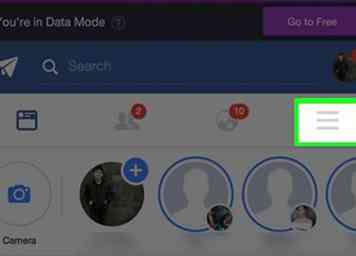 2 Kraan ☰. Het staat in de rechterbenedenhoek van het scherm (iPhone) of in de rechterbovenhoek van het scherm (Android).
2 Kraan ☰. Het staat in de rechterbenedenhoek van het scherm (iPhone) of in de rechterbovenhoek van het scherm (Android). -
 3 Scroll naar beneden en tik op Pages. Deze optie bevindt zich onderaan het menu. Mogelijk moet u tikken Bekijk meer in dit menu om de Pages keuze.
3 Scroll naar beneden en tik op Pages. Deze optie bevindt zich onderaan het menu. Mogelijk moet u tikken Bekijk meer in dit menu om de Pages keuze. - Sla op Android deze stap over en tik op Creëer pagina.
-
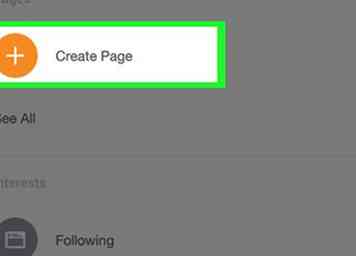 4 Kraan Creëer pagina. Het is aan de bovenkant van het scherm.
4 Kraan Creëer pagina. Het is aan de bovenkant van het scherm. -
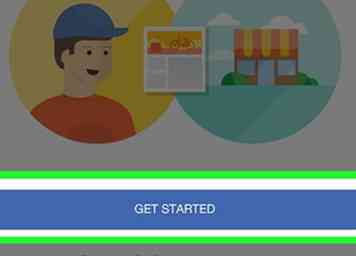 5 Kraan Begin als daarom gevraagd wordt. Deze optie staat onderaan het scherm. Als u dit doet, gaat u naar het pagina-instellingenscherm.
5 Kraan Begin als daarom gevraagd wordt. Deze optie staat onderaan het scherm. Als u dit doet, gaat u naar het pagina-instellingenscherm. -
 6 Voer de naam van uw pagina in en tik vervolgens op volgende. Tik gewoon op de Paginanaam veld, typ een naam voor uw pagina en tik op de volgende knop onderaan het scherm.
6 Voer de naam van uw pagina in en tik vervolgens op volgende. Tik gewoon op de Paginanaam veld, typ een naam voor uw pagina en tik op de volgende knop onderaan het scherm. -
 7 Selecteer een paginacategorie. Kraan Kies een categorie onder aan de pagina en tik vervolgens op een categorie die bij uw pagina past.
7 Selecteer een paginacategorie. Kraan Kies een categorie onder aan de pagina en tik vervolgens op een categorie die bij uw pagina past. -
 8 Selecteer een sub-categorie. Kraan Kies een subcategorie onder de categorie die u zojuist hebt gekozen en tik vervolgens op een subcategorie die geschikt is voor uw pagina.
8 Selecteer een sub-categorie. Kraan Kies een subcategorie onder de categorie die u zojuist hebt gekozen en tik vervolgens op een subcategorie die geschikt is voor uw pagina. -
 9 Kraan volgende. Deze knop staat onderaan de pagina.
9 Kraan volgende. Deze knop staat onderaan de pagina. -
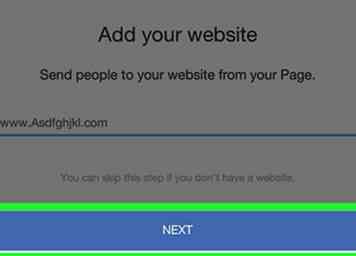 10 Voeg een website-URL toe en tik vervolgens op volgende. Typ de URL van uw website in het veld in het midden van het scherm. Deze stap is optioneel; Als u echter een website toevoegt, kunt u uw zichtbaarheid vergroten, vooral als u een pagina maakt voor een bedrijf, product, service of iets dergelijks.
10 Voeg een website-URL toe en tik vervolgens op volgende. Typ de URL van uw website in het veld in het midden van het scherm. Deze stap is optioneel; Als u echter een website toevoegt, kunt u uw zichtbaarheid vergroten, vooral als u een pagina maakt voor een bedrijf, product, service of iets dergelijks. -
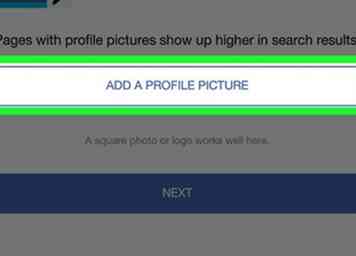 11 Upload een profielfoto voor uw pagina. Kraan Voeg een profielfoto toe, selecteer een foto, wijzig de grootte van de foto indien nodig en tik op Gedaan.
11 Upload een profielfoto voor uw pagina. Kraan Voeg een profielfoto toe, selecteer een foto, wijzig de grootte van de foto indien nodig en tik op Gedaan. - U kunt deze stap ook overslaan door op te tikken Overspringen in de rechterbovenhoek van het scherm.
- Op sommige Android-apparaten tik je op ✓ in plaats van Gedaan.
-
 12 Kraan volgende. Het staat onderaan het scherm.
12 Kraan volgende. Het staat onderaan het scherm. -
 13 Voeg een omslagfoto toe. Kraan Voeg omslagfoto toe, selecteer een omslagfoto, wijzig de grootte van de omslagfoto indien nodig en tik op Opslaan.
13 Voeg een omslagfoto toe. Kraan Voeg omslagfoto toe, selecteer een omslagfoto, wijzig de grootte van de omslagfoto indien nodig en tik op Opslaan. - U kunt ook tikken Overspringen in de rechterbovenhoek van het scherm om deze stap over te slaan.
-
 14 Kraan Bezoek pagina. Het is een blauwe knop onderaan het scherm. Hiermee voltooit u het installatieproces en maakt u uw pagina.
14 Kraan Bezoek pagina. Het is een blauwe knop onderaan het scherm. Hiermee voltooit u het installatieproces en maakt u uw pagina. - U kunt de instellingen van uw pagina bekijken door op een van beide te tikken ⋯ (iPhone) of ⋮ (Android) in de rechterbovenhoek van het scherm en vervolgens te tikken Instellingen bewerken in het resulterende pop-upmenu.
Methode twee van twee:
Op het bureaublad
-
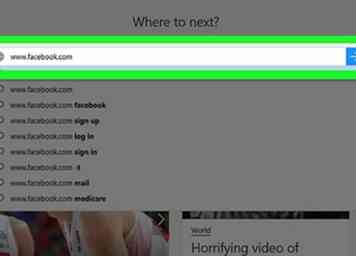 1 Open Facebook. Ga naar https://www.facebook.com/ in uw favoriete webbrowser. Hiermee wordt je Facebook Nieuws Feed geopend als je bent ingelogd.
1 Open Facebook. Ga naar https://www.facebook.com/ in uw favoriete webbrowser. Hiermee wordt je Facebook Nieuws Feed geopend als je bent ingelogd. - Als u niet bent aangemeld, voert u uw e-mailadres (of telefoonnummer) en wachtwoord in de rechterbovenhoek van de pagina in.
-
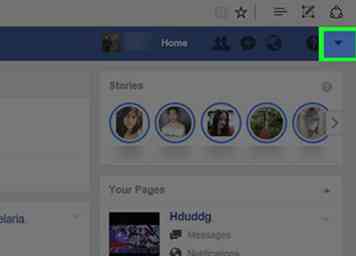 2 Klik
2 Klik  . Het staat in de rechterbovenhoek van de Facebook-pagina. Als dit gebeurt, wordt een vervolgkeuzemenu weergegeven.
. Het staat in de rechterbovenhoek van de Facebook-pagina. Als dit gebeurt, wordt een vervolgkeuzemenu weergegeven. -
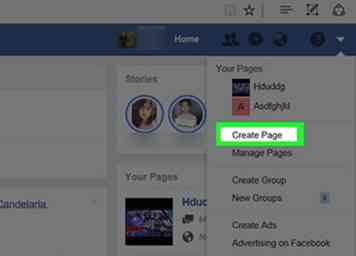 3 Klik Creëer pagina. Deze optie staat in het midden van het vervolgkeuzemenu.
3 Klik Creëer pagina. Deze optie staat in het midden van het vervolgkeuzemenu. -
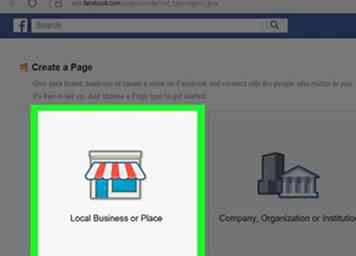 4 Selecteer een paginatype. Klik op het paginatype dat het meest overeenkomt met de inhoud die u bij het plaatsen plant.
4 Selecteer een paginatype. Klik op het paginatype dat het meest overeenkomt met de inhoud die u bij het plaatsen plant. - U zou bijvoorbeeld selecteren Artist, Band of Public Figure voor een pagina gewijd aan uw muziek, of vermaak voor een videogamepagina.
-
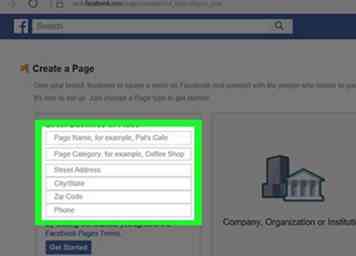 5 Vul de vereiste informatie van uw pagina in. Dit is afhankelijk van het paginatype dat u hebt geselecteerd:
5 Vul de vereiste informatie van uw pagina in. Dit is afhankelijk van het paginatype dat u hebt geselecteerd: - lokale ondernemingen of plaats - Voer de bedrijfsnaam, categorie, straatnaam en telefoonnummer in.
- Bedrijf, organisatie of institutie - Kies een categorie van bedrijven en voer vervolgens de bedrijfsnaam in.
- merk of product - Kies een productcategorie en voer vervolgens de naam van uw product in.
- Artist, Band of Public Figure - Kies een type openbare figuur en voer vervolgens de naam van de pagina in.
- vermaak - Kies een categorie entertainment en voer vervolgens de naam van de pagina in.
- Oorzaak of Gemeenschap - Voer de naam van uw oorzaak of communityproject in.
-
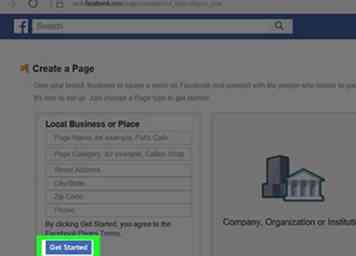 6 Klik Begin. Je ziet deze blauwe knop onder de informatie die je zojuist hebt ingevoerd. Als alle vereiste informatie aanwezig is, klikt u op Begin maakt uw pagina en neemt u er naartoe.
6 Klik Begin. Je ziet deze blauwe knop onder de informatie die je zojuist hebt ingevoerd. Als alle vereiste informatie aanwezig is, klikt u op Begin maakt uw pagina en neemt u er naartoe. -
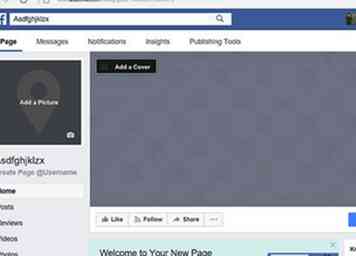 7 Controleer uw pagina. Nadat uw pagina is gemaakt, kunt u een omslagfoto en profielfoto toevoegen om de pagina aantrekkelijker te maken. U kunt de instellingen van de pagina ook bekijken en wijzigen door op te klikken instellingen in de rechterbovenhoek van de pagina.
7 Controleer uw pagina. Nadat uw pagina is gemaakt, kunt u een omslagfoto en profielfoto toevoegen om de pagina aantrekkelijker te maken. U kunt de instellingen van de pagina ook bekijken en wijzigen door op te klikken instellingen in de rechterbovenhoek van de pagina. - Als u liever de informatie over de pagina wilt wijzigen, klikt u op ⋯ onder het omslagfotogebied en klik vervolgens op Bewerk pagina-informatie.
Facebook
Twitter
Google+
 Minotauromaquia
Minotauromaquia
 1 Open Facebook. Tik op de Facebook-app, die lijkt op een witte "f" op een blauwe achtergrond. Als je dit doet, wordt je nieuwsfeed geopend als je al bent aangemeld bij Facebook.
1 Open Facebook. Tik op de Facebook-app, die lijkt op een witte "f" op een blauwe achtergrond. Als je dit doet, wordt je nieuwsfeed geopend als je al bent aangemeld bij Facebook. 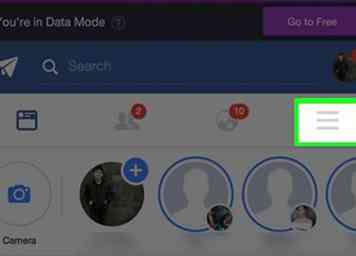 2 Kraan
2 Kraan  3 Scroll naar beneden en tik op
3 Scroll naar beneden en tik op 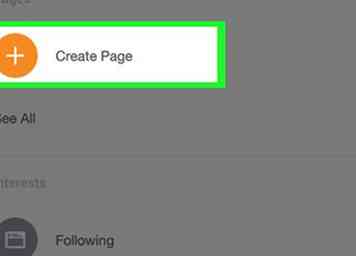 4 Kraan
4 Kraan 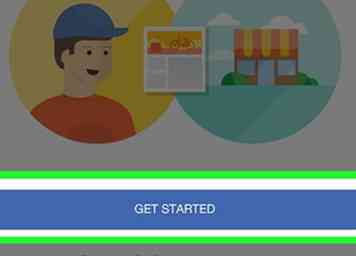 5 Kraan
5 Kraan  6 Voer de naam van uw pagina in en tik vervolgens op
6 Voer de naam van uw pagina in en tik vervolgens op  7 Selecteer een paginacategorie. Kraan Kies een categorie onder aan de pagina en tik vervolgens op een categorie die bij uw pagina past.
7 Selecteer een paginacategorie. Kraan Kies een categorie onder aan de pagina en tik vervolgens op een categorie die bij uw pagina past.  8 Selecteer een sub-categorie. Kraan Kies een subcategorie onder de categorie die u zojuist hebt gekozen en tik vervolgens op een subcategorie die geschikt is voor uw pagina.
8 Selecteer een sub-categorie. Kraan Kies een subcategorie onder de categorie die u zojuist hebt gekozen en tik vervolgens op een subcategorie die geschikt is voor uw pagina.  9 Kraan
9 Kraan 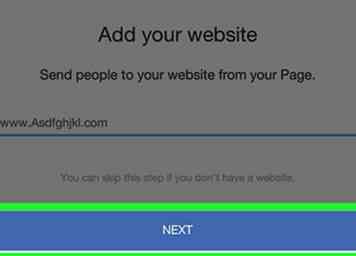 10 Voeg een website-URL toe en tik vervolgens op
10 Voeg een website-URL toe en tik vervolgens op 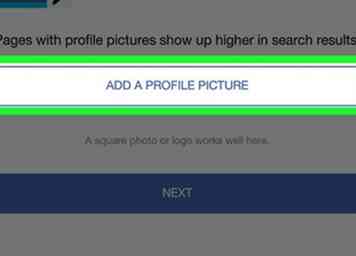 11 Upload een profielfoto voor uw pagina. Kraan Voeg een profielfoto toe, selecteer een foto, wijzig de grootte van de foto indien nodig en tik op Gedaan.
11 Upload een profielfoto voor uw pagina. Kraan Voeg een profielfoto toe, selecteer een foto, wijzig de grootte van de foto indien nodig en tik op Gedaan.  12 Kraan
12 Kraan  13 Voeg een omslagfoto toe. Kraan Voeg omslagfoto toe, selecteer een omslagfoto, wijzig de grootte van de omslagfoto indien nodig en tik op Opslaan.
13 Voeg een omslagfoto toe. Kraan Voeg omslagfoto toe, selecteer een omslagfoto, wijzig de grootte van de omslagfoto indien nodig en tik op Opslaan.  14 Kraan
14 Kraan 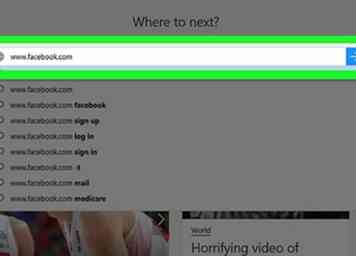 1 Open Facebook. Ga naar https://www.facebook.com/ in uw favoriete webbrowser. Hiermee wordt je Facebook Nieuws Feed geopend als je bent ingelogd.
1 Open Facebook. Ga naar https://www.facebook.com/ in uw favoriete webbrowser. Hiermee wordt je Facebook Nieuws Feed geopend als je bent ingelogd. 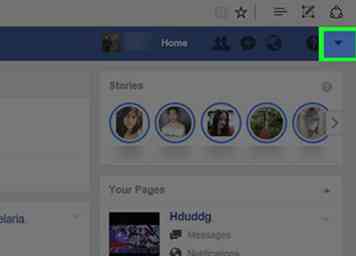 2 Klik
2 Klik  . Het staat in de rechterbovenhoek van de Facebook-pagina. Als dit gebeurt, wordt een vervolgkeuzemenu weergegeven.
. Het staat in de rechterbovenhoek van de Facebook-pagina. Als dit gebeurt, wordt een vervolgkeuzemenu weergegeven. 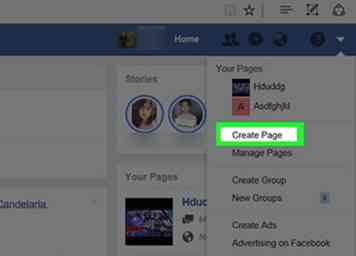 3 Klik
3 Klik 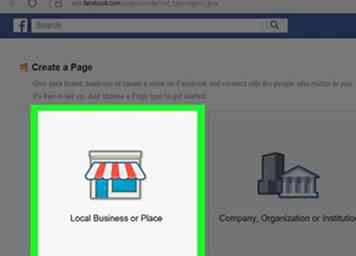 4 Selecteer een paginatype. Klik op het paginatype dat het meest overeenkomt met de inhoud die u bij het plaatsen plant.
4 Selecteer een paginatype. Klik op het paginatype dat het meest overeenkomt met de inhoud die u bij het plaatsen plant. 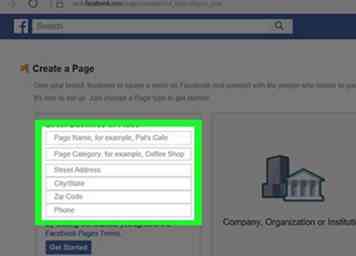 5 Vul de vereiste informatie van uw pagina in. Dit is afhankelijk van het paginatype dat u hebt geselecteerd:
5 Vul de vereiste informatie van uw pagina in. Dit is afhankelijk van het paginatype dat u hebt geselecteerd: 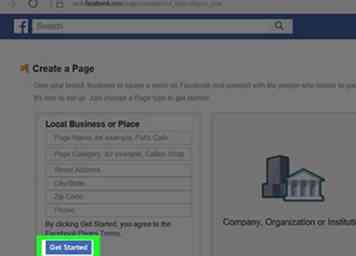 6 Klik
6 Klik 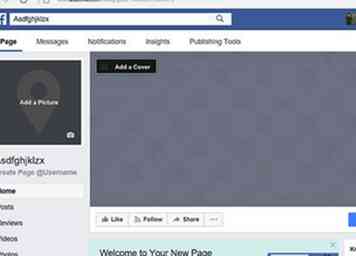 7 Controleer uw pagina. Nadat uw pagina is gemaakt, kunt u een omslagfoto en profielfoto toevoegen om de pagina aantrekkelijker te maken. U kunt de instellingen van de pagina ook bekijken en wijzigen door op te klikken instellingen in de rechterbovenhoek van de pagina.
7 Controleer uw pagina. Nadat uw pagina is gemaakt, kunt u een omslagfoto en profielfoto toevoegen om de pagina aantrekkelijker te maken. U kunt de instellingen van de pagina ook bekijken en wijzigen door op te klikken instellingen in de rechterbovenhoek van de pagina.